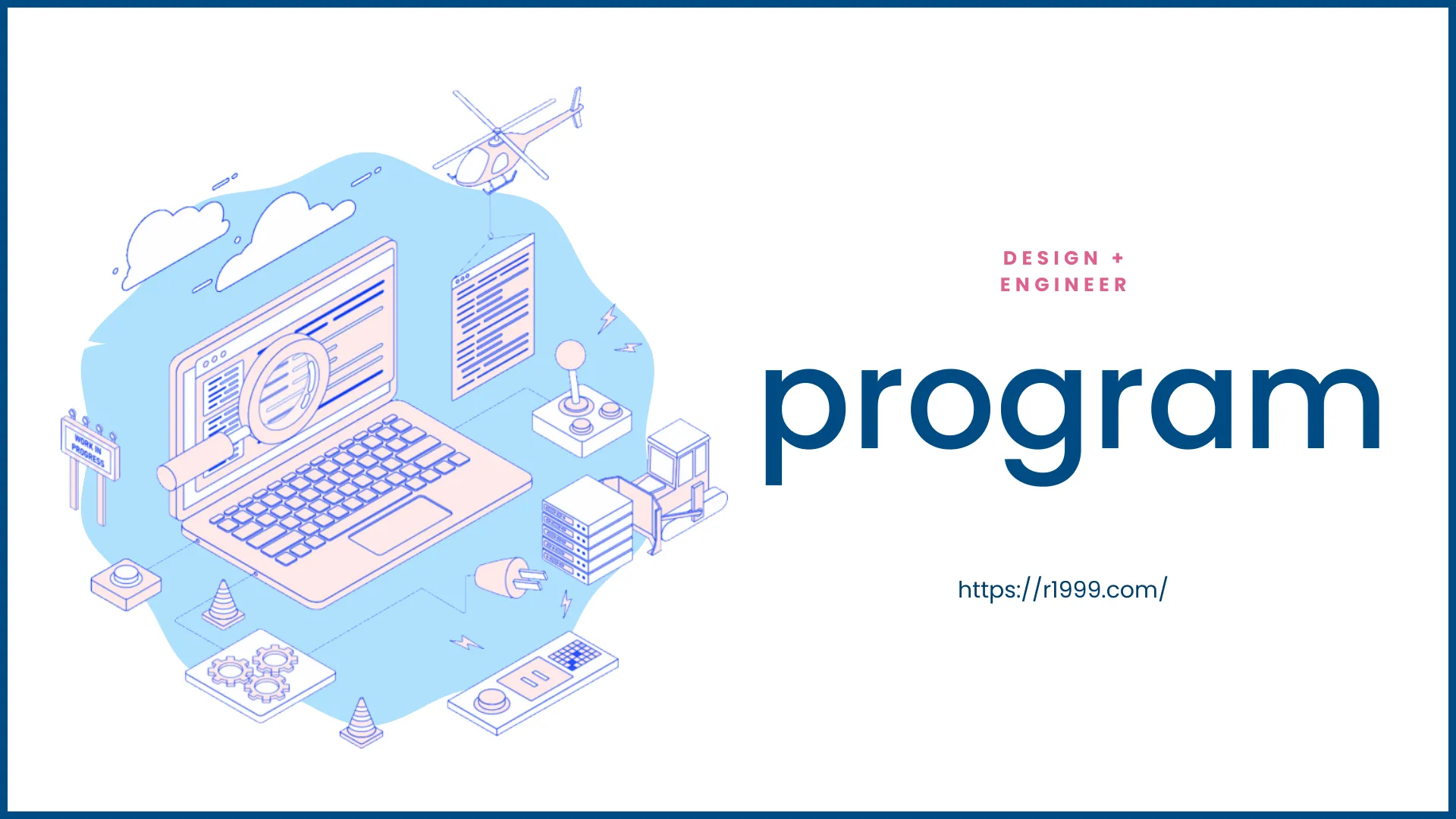1.プロジェクトのディレクトリを作成する
始めにプロジェクト用のディレクトリを作成します。
mkdir -p ./rust/1_Hello_World作成したディレクトリに移動します。
cd ./rust/1_Hello_World
pwd2.プログラムファイルの作成
Rustファイルを作成します。拡張子は「.rs」となります。
今回は例として「main.rs」として作成します。
vi main.rs3.プログラムコードの記述
先程作成したファイル「main.rs」に以下のコードを記述します。
fn main() {
// 文字出力
println!("Hello, world!");
}4.プログラムのコンパイル
rustcコマンドを使用して作成したプログラムをコンパイルする事ができます。
コンパイルを実行すると「main」というバイナリファイルが作成されます。
rustc main.rs5.バイナリファイルの実行
rustcコマンドを使用して作成したバイナリファイルを下記コマンドにて実行する事ができます。
./main下記を使用する事で現在のページにて実行可能です。
6.結果確認
下記のような文字が出力されれば成功です!!
Hello, world!7.プログラム解説
「fn」は、「function」の略語であり、Rustにおいて関数を定義するために使用されます。
Pythonの「def」やPHPやJavaScriptの「function」と同様に、fnは関数を定義するためのキーワードです。
今回定義したmain関数はRustプログラムにおいて最初に実行される関数となります。
つまり、下記の1行目は、引数がなく、何も返さないmainという関数を宣言しています。
関数に引数がある場合は、かっこ()の内部に引数設定を記述します。
また関数にて実行するプログラムは波括弧{}内に記述します。
fn main() {
}それでは関数内の下記について解説致します。
Rust言語では、タブではなく、4個のスペースでインデントを行います。
次にprintlnというマクロを呼び出しています。
マクロはマクロ名の後に「!」を付け「マクロ名!(引数)」として呼び出すことができます。
今回呼び出しているマクロは「println」となります。
「println!」は標準出力に文字列を表示する為のマクロとなります。
またプログラムの修了にはセミコロン(;)を使用します。
println!("Hello, world!");8.コンパイル解説
次にコンパイル手順について解説致します。
rustcを使用する事でプログラムコードをコンパイルしバイナリファイルを作成する事ができます。
使用方法は「rustc Rustプログラム名.rs」となっております。
Linuxの場合は「main」、Windowsの場合は「main.exe」、Windows CMDなら「main.pdb」の拡張子を持つ
バイナリーファイルが作成されます。
rustc main.rs